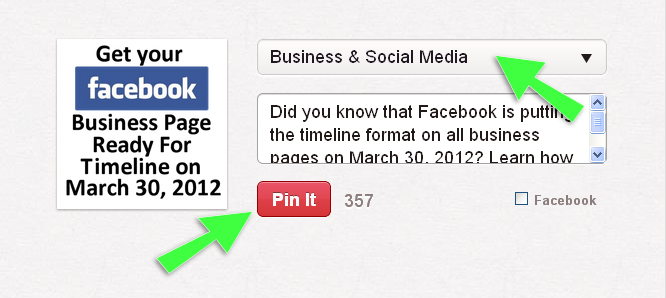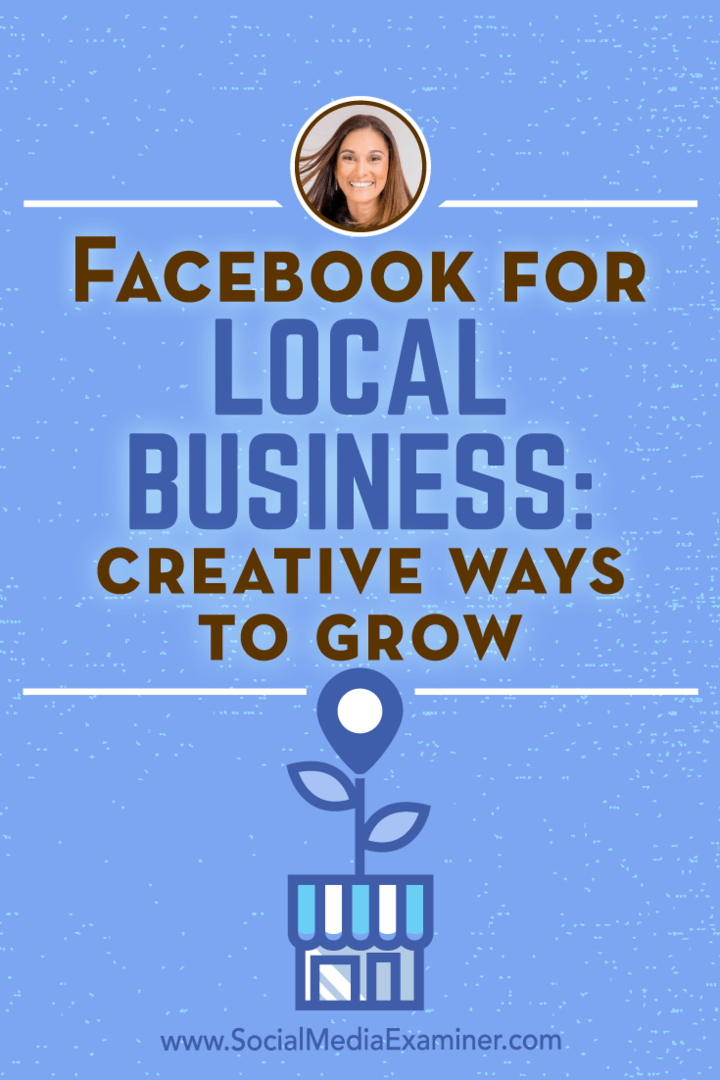Cómo bloquear y cerrar sesión de forma remota en Windows 10 con Buscar mi dispositivo
Seguridad Microsoft Windows 10 Destacados Héroe / / March 19, 2020
Ultima actualización en

Si has perdido tu computadora u olvidas cerrar sesión después de dejarla en casa, en el trabajo o en la escuela, puedes cerrar sesión de forma remota para que esté protegida de otros usuarios.
¿Alguna vez ha estado en una situación en la que se alejó de su computadora y luego se dio cuenta de que olvidó cerrar sesión o bloquearla? Si usted tiene Escritorio remoto habilitado, puede cerrar sesión o incluso apagarlo desde otra computadora o incluso desde un dispositivo móvil. Sin embargo, si el escritorio remoto no está habilitado, otra opción es usar un servicio de Microsoft llamado Encuentra mi dispositivo para bloquear remotamente su computadora. Para obtener información sobre cómo hacerlo, siga mientras reviso cómo funciona Buscar mi dispositivo, sus funciones y cómo usarlo.
Nota: Para que esto funcione, deberá iniciar sesión en su (s) máquina (s) con su cuenta de Microsoft y tener habilitados los Servicios de ubicación.
Cerrar sesión de forma remota en Windows 10
La función Buscar mi dispositivo ha sido parte de Windows 10 desde que Actualización de noviembre en 2015. Ha recibido algunas actualizaciones desde entonces y funciona de manera similar a otros dispositivos móviles como Encontrar mi iphone o Administrador de dispositivo Android, por ejemplo. Su función principal es para que pueda encontrar la ubicación de su máquina con Windows 10 y bloquearla si es necesario. Para asegurarte de que esté encendido, dirígete a Configuración> Actualización y seguridad> Buscar mi dispositivo.
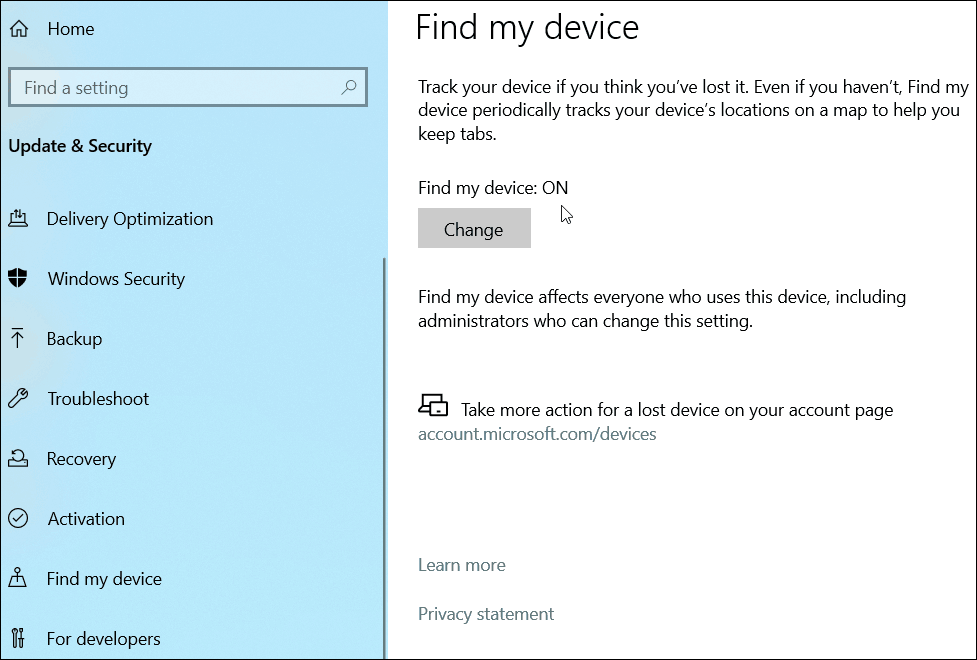
Ahora, para desconectarse remotamente de su PC, diríjase a Panel de Microsoft en un dispositivo separado Haga clic en su máquina de la lista y haga clic en el Encuentra mi dispositivo enlace. Aparecerá la ubicación de su máquina y un mapa, y querrá hacer clic en el Bloquear botón en la parte superior.

Luego, siga las instrucciones en pantalla para bloquear su máquina. Incluso puede crear un mensaje en la pantalla de bloqueo. Si lo perdió, puede incluir un número de teléfono u otras instrucciones sobre cómo una persona puede contactarlo.
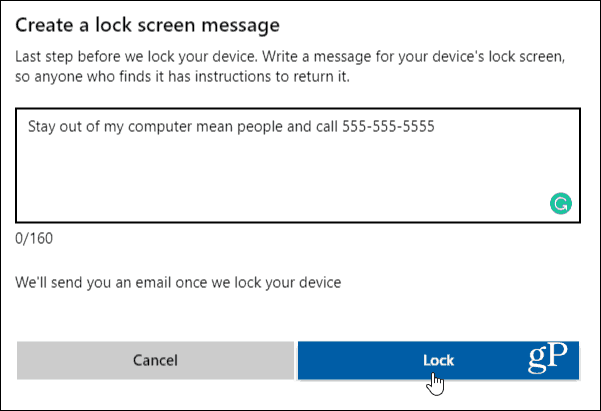
Recibirá un correo electrónico de Microsoft, y el mapa en el Panel de Microsoft indicará que su computadora ha sido bloqueada.
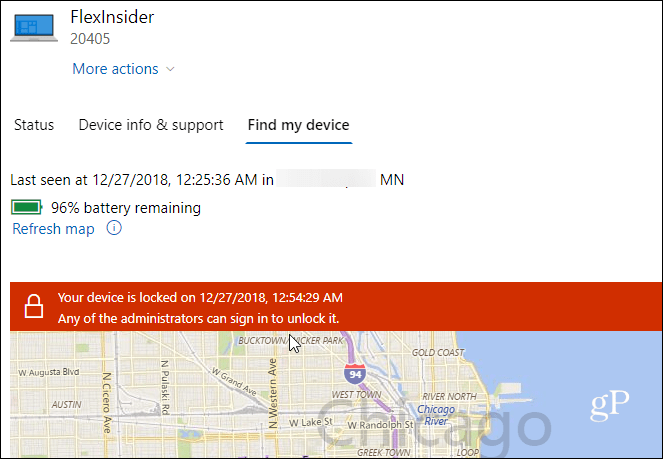
Esto solo tomará unos segundos y la pantalla de bloqueo de su computadora mostrará el mensaje que escribió cuando lo bloqueó.

Ahora concedido, antes de que pueda usar esta función, deberá habilitar Encuentra mi dispositivo antemano. Si aún no lo ha activado, esto no va a funcionar para usted. Ya sea que su computadora se pierda y necesite bloquearla, o simplemente se olvidó de cerrar la sesión de su máquina en la escuela o el trabajo, es fácil desconectarse de forma remota para impedir que otros inicien sesión.
Por supuesto, Microsoft ha mejorado su Panel de Microsoft durante el año pasado e incluye otras características interesantes como la capacidad de verificar su la salud de la computadora y el espacio en disco desde la web, verifique los dispositivos vinculados, administre su historial de actividades y más.